怎么使用PR软件进行多机位视频剪辑
我们想要对多机位拍摄的视频进行剪辑,可以选择使用PR软件来进行,今天就跟大家介绍一下怎么使用PR软件进行多机位剪辑的具体操作步骤。
1. 首先打开电脑上的PR软件,进入主页面后,选择新建选项,在打开的新建窗口中,新文件的视频大小一定要和视频相匹配,小编以1080P的编辑尺寸为例。
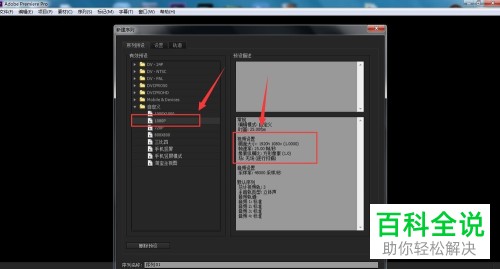
2. 接下来,将想要编辑的多机位素材导入软件中,将多段视频全部导入软件中。

3. 需要注意的是,两个机位的视频不能并列拖入PR的视频轨道上,如图,就是错误的。
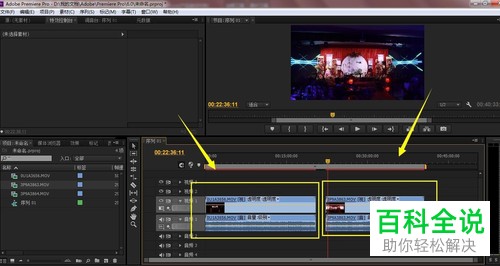
4. 如图,我们需要让上下两个视频图层进行叠加导入。
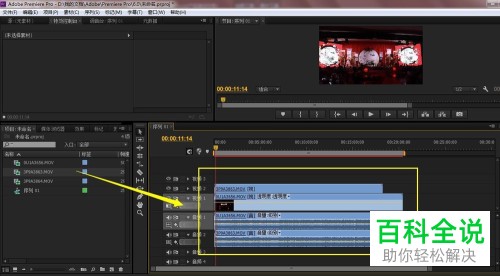
5. 然后打开声音波形显示,通过声音波形的高低来确定两个图层的时间点有没有对齐。
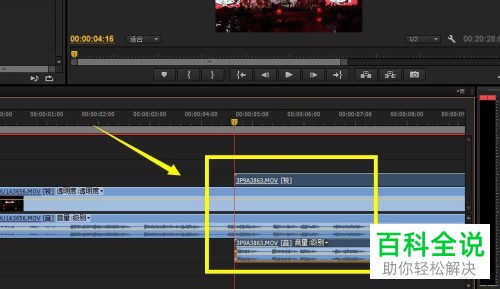
6. 如果在录制现场有暂停的情况,则视频片段中间的间隙需要注意控制,所以要特别注意时间点对齐的情况(最好再次核对一遍波形)。

7. 然后还要将所有音视频进行解绑,将视频全部选中后,右键,在打开的菜单中,选择“解除视音频链接”选项。
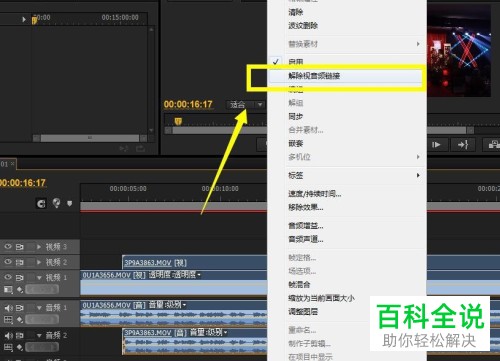
8. 接着根据现场视频的录制内容(远近景或者特写等)情况,对上层视频进行切断或删除。
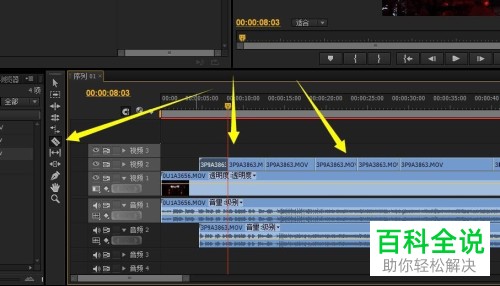
9. 另外,我们还可以对上层视频添加透明度的关键帧控制,可以对上下两个视频画面的透明度实现渐变显示效果。
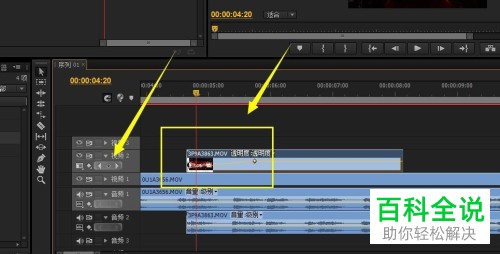
10. 另外,还要注意声音的“补齐”,对上下两个机位的声音进行相互补充,使整个视频的音频都出在同一个音量级别,避免忽大忽小的情况发生。根据自己的需要进行剪辑即可。
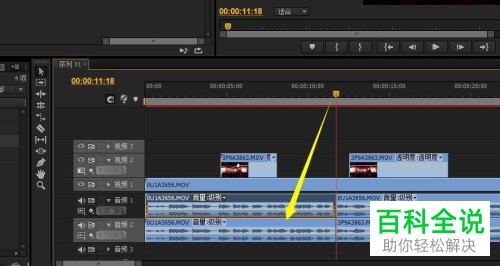
以上就是怎么使用PR软件进行多机位剪辑的具体操作步骤。
赞 (0)

